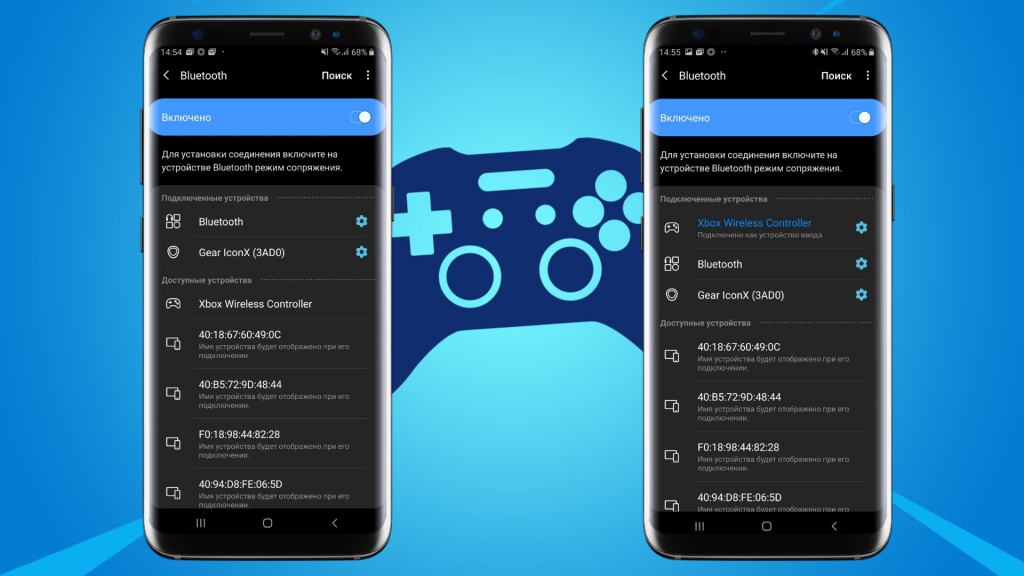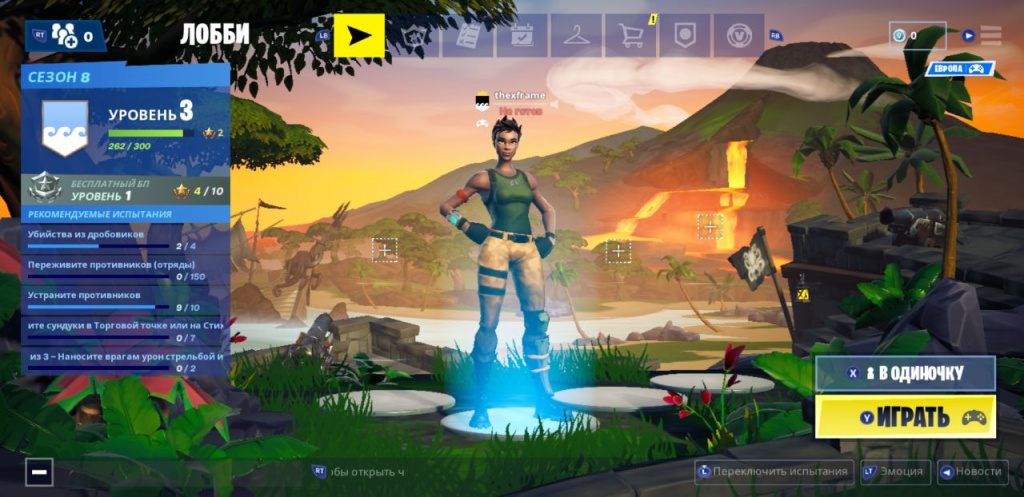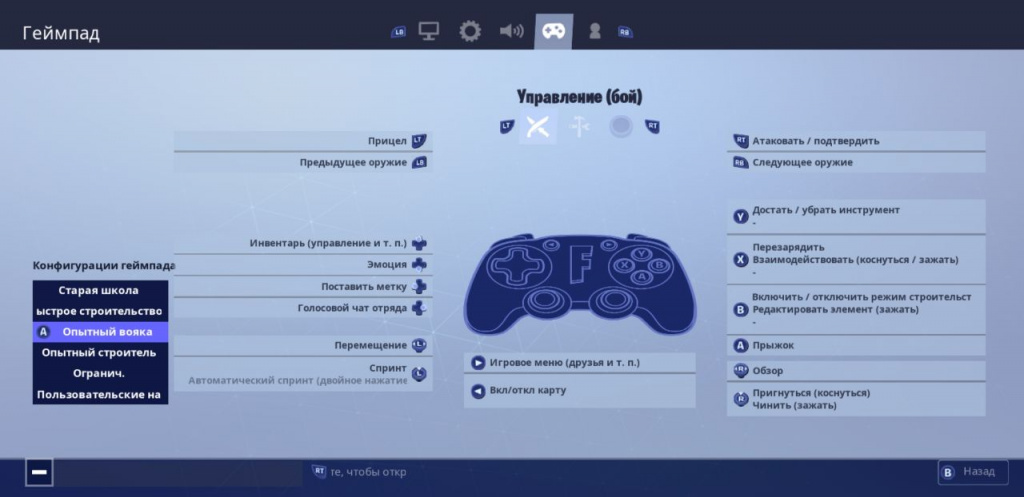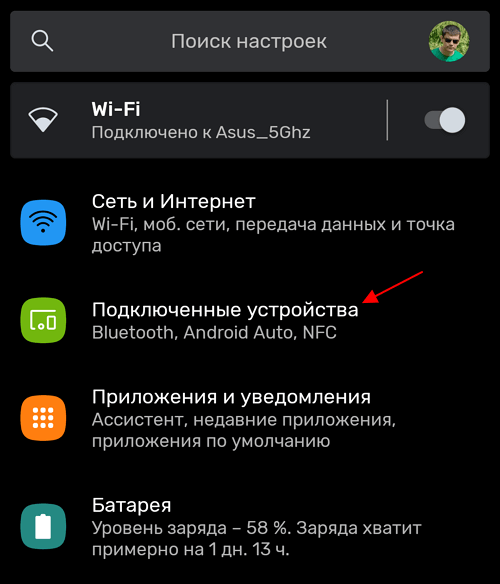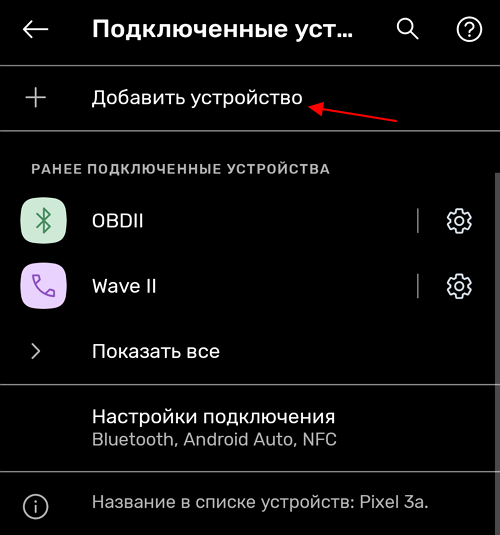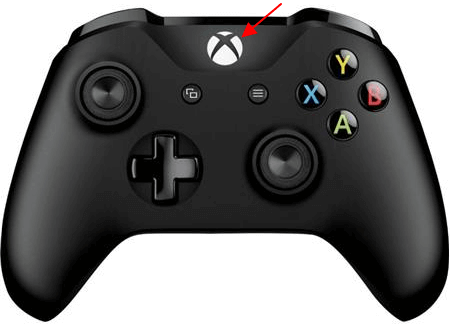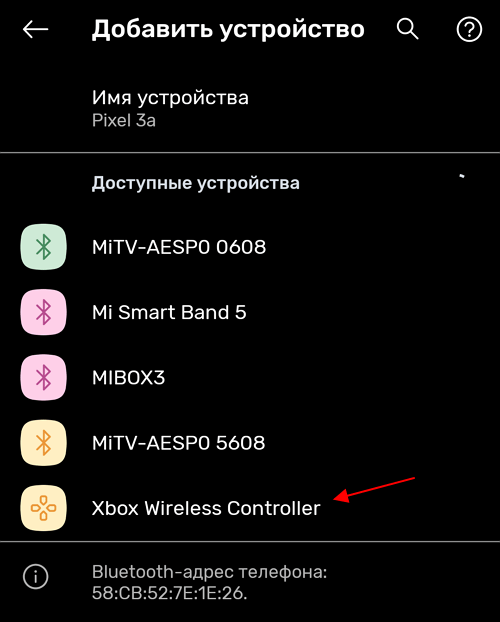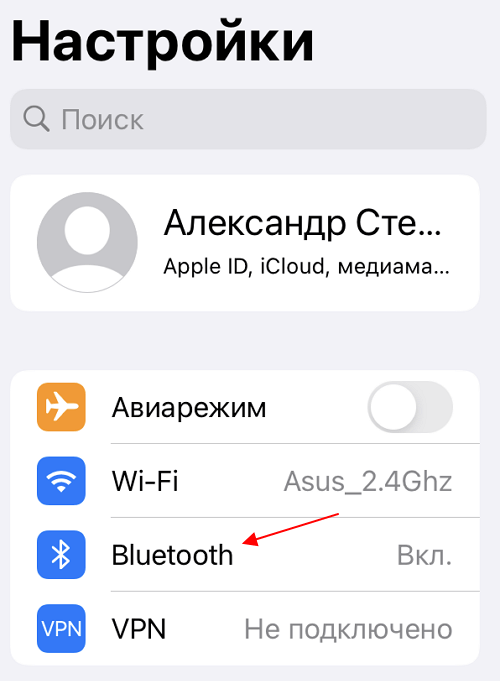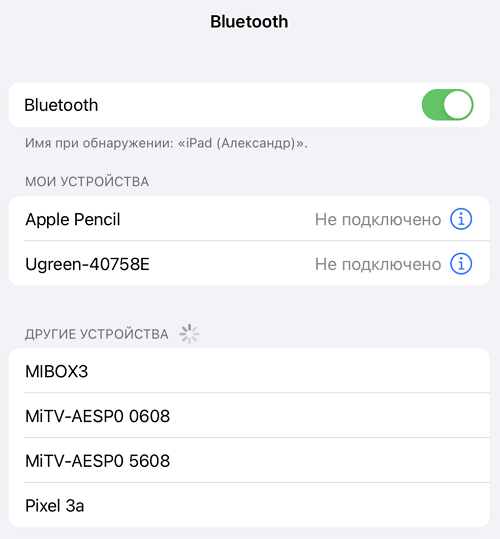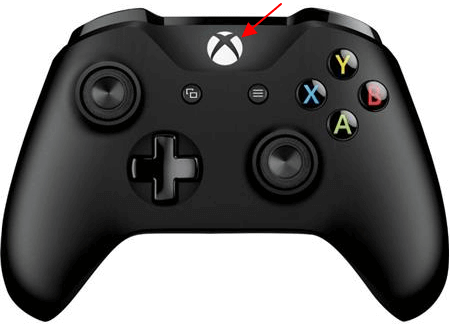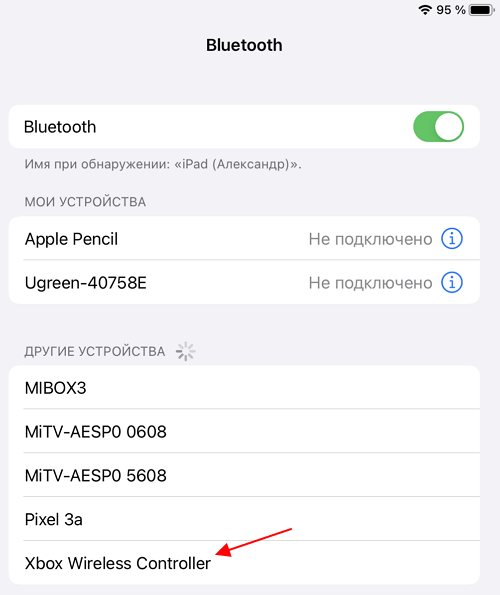- How to Connect an Xbox One Controller to Android
- What to Know
- How to Connect an Xbox One Controller to Android
- Controller Support in Android Isn’t New
- Does Android Have Xbox One Controller Support?
- Bluetooth xbox one controller to android
- Как подключить геймпад от Xbox One к смартфону на Android, чтобы играть в Fortnite
- Как подключить геймпад Xbox One к телефону на Android, iPhone или iPad
- Подключение джойстика Xbox One к Android телефону
- Подключение джойстика Xbox One к iPhone или iPad
How to Connect an Xbox One Controller to Android
Kevin began writing about games and hardware in the 1990s. His previous work appeared on Tom’s Hardware, Maximum PC, Digital Trends, and Android Authority.
What to Know
- On Android device, tap Settings. Locate the Bluetooth settings and turn on Bluetooth.
- On Controller, press the Xbox button >press sync button to put it in pairing mode.
- On Android device, tap Bluetooth. Tap Xbox Wireless Controller when it appears on the list.
This article explains how to connect an Xbox One controller to an Android 9 Pie or newer.
How to Connect an Xbox One Controller to Android
Want to play games on your Android phone or tablet, but despise on-screen touch controls? With many games now including controller support, it’s good to know how to connect the Xbox One controller to Android. You need Android 9 Pie or newer and both devices must have Bluetooth capability.
- Open Settings on your Android device. This may be represented by a gear icon located on the Home screen or app drawer.
Typically, you can also swipe down from the screen’s top edge to open the Quick Settings bar, then tap the Gear icon to open the settings.
Find the Bluetooth settings. This may or may not be tucked away under a different category, depending on the device’s interface. For instance, Samsung’s One UI interface (below) places Bluetooth under Connections.
Turn on Bluetooth if it’s not already.
On the Xbox controller, press the Xbox button until it’s lit. This turns on the device.
On the back of the controller, you’ll see a small USB Micro-B port and a sync button. Press the sync button until the Xbox button on top starts blinking. It’s now in Bluetooth pairing mode.
For a simple check to see if pairing was successful, move the Xbox One controller’s thumb sticks to navigate the Android device’s interface.
Controller Support in Android Isn’t New
Technically, you can connect any wired controller if your Android device’s USB port supports On-The-Go (OTG). Phones and tablets use USB Micro-B and USB-C ports for charging and sending data to and from a connected PC, but OTG adds support for USB-based devices like mice, keyboards, flash drives, and so on.
Not all devices have OTG connectivity, and there’s no good way to find out if your device supports OTG without digging through its product page–which typically lists generic information–or installing a questionable app. You also need an adapter connecting the wired controller’s USB-A male connector to the Android device’s female Micro-B or USB-C port.
That said, wireless is the way to go. Bluetooth is the norm for all controllers connecting to Android, including the Xbox One controller. Microsoft’s peripheral uses proprietary Wi-Fi technology when it’s connected to the Xbox One and certain PCs, but it switches to Bluetooth for all other devices.
Does Android Have Xbox One Controller Support?
Google added Xbox One controller support to Android 9 Pie, but the Xbox One controller needs Bluetooth when used with Android. Not all models have this component, especially units that shipped with the original Xbox One console. You can tell a difference by looking at the controller’s design.
The model on the left sports one complete faceplate that extends to the Xbox button and back edge. This model includes a Bluetooth component. On the right, you’ll see the original Xbox One controller without a Bluetooth component. The faceplate and Xbox button housing are separate.
In summary, you need to meet three requirements:
- Android 9 Pie or newer
- A device with Bluetooth
- An Xbox Controller with Bluetooth
Bluetooth xbox one controller to android
Будь в курсе последних новостей из мира гаджетов и технологий
Как подключить геймпад от Xbox One к смартфону на Android, чтобы играть в Fortnite
Разработчики из Epic Games добавили в мобильную версию Fortnite поддержку геймпадов. Рассказываем, как подключить контроллер Xbox One к Android-устройству, чтобы поиграть с удобным управлением в одну из самых популярных «королевских битв».
Сначала потребуется включить геймпад, затем нажмите кнопку привязки к новому устройству, после чего логотип «Xbox One» очень быстро замигает.
Включите Bluetooth, в поиске новых устройств появится «Xbox Wireless Controller» — выбирайте его, после чего он подключится.
Запустите Fortnite — игра автоматически «подцепит» подключенный геймпад. Пошевелите стиком и на экране появятся подсказки в виде привязанных кнопок к пунктам меню.
Перед запуском нового матча не забудьте открыть проверить настройки управления. Откройте меню настроек, затем перейдите в раздел «Геймпад» — здесь будут доступны 6 режимов с различными настройками. Можно использовать готовые схемы управления от разработчиков или настроить все действия под себя. Помимо этого, рекомендую отключить вибрацию в подразделе «Отзыв» основных настроек. Это позволит меньше отвлекаться на виброотдачу смартфона, которая сопровождает стрельбу и другие действия.
Если под рукой не оказалось геймпада от Xbox One
Android-устройства поддерживают почти все Bluetooth-геймпады и вы можете попробовать проделать все то же самое с контроллером от PlayStation. Если задумались о приобретении нового геймпада для игры на смартфоне — мы нашли несколько интересных устройств на AliExpress по доступным ценам.
Компактный геймпад в ретро-дизайне «Super Nintendo» со всеми необходимыми кнопками легко поместится в карман и не займет много места в рюкзаке. Этот универсальный контроллер подойдет для Android, Windows, macOS и Nintendo Switch.
Один из самых бюджетных геймпадов в нашей подборке. У Mocute 050 предусмотрен складной держатель для смартфонов и специальное рельефное покрытие на рукоятках для удобного хвата.
Saitake 7007X
Устройство для пользователей, которые захотят сделать свой смартфон похожим на Nintendo Switch. Универсальный раздвижной механизм позволяет использовать геймпад Saitake 7007X со смартфонами различных габаритов.
Бонус: держатель смартфона для геймпадов Xbox One
Для пользователей, которые используют контроллеры Xbox One со своими смартфонами, мы нашли держатель, обеспечивающий комфортную игру в дали от дома.
Смартфоны на Android и многое другое вы можете купить у наших друзей из Big Geek. Скидка по промокоду iGuides
Как подключить геймпад Xbox One к телефону на Android, iPhone или iPad
Геймпад Xbox One является одним из наиболее популярных геймпадов для ПК, мобильных телефонов и планшетов. Такая популярность обоснована в первую очередь простотой подключения. В большинстве случаев джойстик от Майкрософт подключается буквально в несколько кликов.
В этой небольшой статье мы рассмотрим подключение геймпада Xbox One к Android телефонам и устройствам на базе iOS, в частности iPhone и iPad.
Подключение джойстика Xbox One к Android телефону
Для того чтобы подключить джойстик Xbox One к телефону на Android нужно выполнить следующие действия:
- Откройте настройки Android и перейдите раздел «Подключенные устройства».
- После этого нажмите на кнопку «Добавить устройство», для того чтобы Android телефон начал поиск доступных Bluetooth устройств.
- Дальше нужно включить геймпад Xbox One, если он еще не включен. Для этого нажмите на кнопку «Xbox» в самом центре геймпада.
- После включения геймпада нужно нажать на кнопку привязки и удерживать ее в течение 3 секунд. Кнопка привязки находится на тыльной стороне устройства, где при проводном подключении должен быть USB-кабель.
- После нажатия на кнопку привязки кнопка «Xbox» на геймпаде начнет быстро мигать. Это означает геймпад готов к подключению к телефону.
- Теперь нужно вернуться к списку доступных устройств на Android телефоне. Здесь должно появиться устройство «Xbox Wireless Controller».
- Нажмите на «Xbox Wireless Controller» для того, чтобы завершить подключение джойстика к телефону.
После этого соединение должно заработать. На Android телефоне работу джойстика можно проверить прямо в меню телефона. Нажатие на кнопку «Xbox» должно возвращать на главный рабочий стол, а с помощью стиков можно перемещаться по меню.
Если подключение не удалось, то попробуйте повторить инструкцию начиная с 4-го пункта.
Подключение джойстика Xbox One к iPhone или iPad
На iPhone iPad и других устройствах с iOS (начиная с версии iOS 13) подключение геймпада Xbox One выполняется схожим образом:
- Откройте настройки iPhone или iPad и перейдите в раздел «Bluetooth».
- После этого начнется поиск доступных Bluetooth устройств.
- Теперь нужно включить джойстик Xbox One при помощи кнопки «Xbox» в центре устройства.
- После этого нужно нажать на кнопку привязки на задней стороне устройства и удерживать ее в течение 3 секунд.
- В результате кнопка «Xbox» на геймпаде должна начать быстро мигать. Это означает геймпад готов к подключению.
- Вернитесь к настройкам iPhone или iPad и дождитесь появления «Xbox Wireless Controller» в списке доступных устройств.
- Нажмите на устройство «Xbox Wireless Controller» для того, чтобы завершить подключение.
После этого подключение должно заработать. На iPhone и iPad джойстик от Xbox One будет работать только в играх, которые поддерживают контроллер. Вот некоторые из таких игр:
- Grand Theft Auto: San Andreas
- Star Wars: Knights of the Old Republic
- Terraria, Terraria 2
- Grid Autosport
- Shadowgun Legends
- Need for Speed No Limits
- Stardew Valley
- The Crew: Road Empire
- Real Racing 3
- Call of Duty Mobile
- Sonic & All-Stars Racing Transformed
- Leo’s Fortune
- Unkilled
- Call of Duty Strike Team
Если подключение не удалось, то попробуйте повторить инструкцию начиная с 4-го пункта.
:max_bytes(150000):strip_icc()/001-how-to-connect-xbox-one-controller-to-android-4773523-10b469e82b894638b677ee54af4fde77.jpg)
:max_bytes(150000):strip_icc()/002-how-to-connect-xbox-one-controller-to-android-4773523-af5a6f16466d4d55ad16853d17c7657d.jpg)
:max_bytes(150000):strip_icc()/003-how-to-connect-xbox-one-controller-to-android-4773523-cc6045da39364d8088cc920165cd7cc3.jpg)
:max_bytes(150000):strip_icc()/004-how-to-connect-xbox-one-controller-to-android-4773523-79512b747d4b4090947ddbb1a682957c.jpg)
:max_bytes(150000):strip_icc()/005-how-to-connect-xbox-one-controller-to-android-4773523-e704e7a2d32c4971b724466007585dd4.jpg)
:max_bytes(150000):strip_icc()/006-how-to-connect-xbox-one-controller-to-android-4773523-11ce162fd770476ab6956671f56841f0.jpg)
:max_bytes(150000):strip_icc()/01-how-to-connect-the-xbox-one-controller-to-android-4773523-045cdd2a96a64e1fb93de546f0f68af9.jpg)